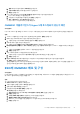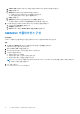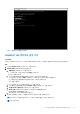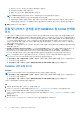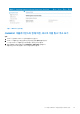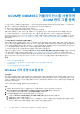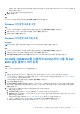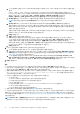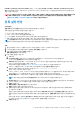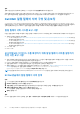Users Guide
Table Of Contents
- Dell EMC OpenManage Integration 버전 7.3 with Microsoft System Center (OMIMSSC) for SCOM(System Center Operations Manager) 사용자 가이드
- 목차
- SCOM(System Center Operations Manager)용 Dell EMC OMIMSSC(OpenManage Integration with Microsoft System Center) 정보
- OMIMSSC 라이선스 구매 및 관리
- OMIMSSC 어플라이언스의 포트 정보 및 통신 매트릭스
- Support Matrix
- SCOM용 OMIMSSC 어플라이언스 배포 및 구성
- SCOM용 OMIMSSC 어플라이언스를 사용하여 SCOM 관리 그룹 등록
- Windows 자격 증명 프로필 생성
- SCOM용 OMIMSSC를 사용하여 SCOM 관리 그룹 및 Dell EMC 알림 릴레이 서버 등록
- 등록 설정 변경
- Dell EMC 알림 릴레이 서버 구성 및 온보딩
- 알림 릴레이 서버 시스템 요구 사항
- 모니터링되는 디바이스 수를 확장하기 위해 알림 릴레이 서버를 설정하기 위한 사전 요구 사항
- SCOM 콘솔에서 알림 릴레이 서버 검색
- OMIMSSC 관리 포털에서 Dell EMC 알림 릴레이 서버 설치 프로그램 다운로드 및 설치
- Dell EMC 알림 릴레이 서버 설치 프로그램에서 수행한 구성 변경
- Dell EMC 알림 릴레이 서버 모니터링 보기
- SCOM용 OMIMSSC 어플라이언스와 알림 릴레이 서버 동기화
- Dell EMC 알림 릴레이 서버 설치 프로그램 설치 오류 복구
- Dell EMC 알림 릴레이 서버 설치 프로그램 제거
- OMIMSSC 관리 포털에서 수행할 수 있는 기타 작업
- SCOM 콘솔에서 OMIMSSC 관리
- 라이선스가 필요한 OMIMSSC 모니터링 기능을 사용한 PowerEdge 서버 검색 및 모니터링
- 라이선스가 필요한 PowerEdge 서버 및 랙 워크스테이션용 OMIMSSC 모니터링 기능 소개
- WS-Man 또는 호스트 운영 체제를 사용한 iDRAC 액세스를 사용하여 PowerEdge 서버 및 워크스테이션 검색 및 분류
- Dell EMC 서버 및 랙 모니터링(라이선스 필요)를 사용한 PowerEdge 서버 검색 사전 요구 사항
- OMIMSSC를 통해 iDRAC WS-Man을 사용하여 PowerEdge 서버 검색
- SCOM 콘솔을 사용한 PowerEdge 서버 검색
- WS-Man을 사용한 개체 검색
- iDRAC 및 SCOM 콘솔에서 알림 설정 구성
- SCOM 콘솔에서 PowerEdge 서버 및 랙 워크스테이션 모니터링
- iSM-WMI를 사용하여 PowerEdge 서버 검색 및 관리
- OMIMSSC를 사용한 Dell EMC 섀시 검색 및 모니터링
- OMIMSSC를 사용한 Dell EMC 네트워크 스위치 검색 및 모니터링
- OMIMSSC 어플라이언스를 사용하여 Dell EMC 디바이스 관리
- SCOM 콘솔에서 OMIMSSC 모니터링 기능에 대한 작업 실행
- OMIMSSC 어플라이언스 설정 및 데이터의 백업 및 복원
- SCOM용 OMIMSSC 어플라이언스 업그레이드
- OMIMSSC에 등록된 SCOM 관리 그룹 등록 취소
- OMIMSSC VM 제거
- 문제 해결
- 참조 항목
- OMIMSSC에서 지원하는 모니터링 기능
- 기능 관리 대시보드를 사용한 OMIMSSC 모니터링 기능 구성
- 검색된 디바이스의 심각도 수준
- SCOM 콘솔에서 작업 실행
- 속성을 재정의하여 디바이스 검색 프로세스 맞춤 지정
- OMIMSSC의 PowerEdge 서버 라이선스 모니터링의 주요 기능
- OMIMSSC에서 모니터링하는 서버 및 랙 워크스테이션의 하드웨어 구성 요소
- OMIMSSC에서 모니터링하는 섀시 하드웨어 구성 요소
- OMIMSSC에서 모니터링하는 네트워크 스위치의 하드웨어 구성 요소
- OMIMSSC 모니터링 기능에서 제공하는 옵션 보기
- OMIMSSC 장치 모니터
- OMIMSSC의 다양한 모니터링 기능에서 사용되는 이벤트 규칙
- 추가 리소스
- Dell EMC 지원 사이트에서 지원 콘텐츠 액세스
- Dell Technologies에 문의하기
- 용어집
- 추가 항목
● 영숫자(a~z 및 0~9), 하이픈(-) 및 마침표(.)를 포함할 수 있습니다.
● 하이픈이나 마침표로 시작할 수 없습니다.
● 밑줄(_)과 같은 기타 특수 문자를 포함해서는 안 됩니다.
노트: 디바이스 구성 옵션을 선택하여 OMIMSSC 어플라이언스의 IP 주소를 변경할 수 있습니다.
● 이 시점 이후에는 어플라이언스의 호스트 이름을 변경하지 마십시오.
● 어플라이언스 네트워크 설정을 구성하는 동안 고정 IP 또는 유동 IP를 사용하도록 선택할 수 있습니다. 그러나 OMIMSSC
어플라이언스를 사용하여 SCOM 콘솔에서 디바이스를 검색하고 모니터링하는 동안 IP 주소가 변경되지 않도록 합니다.
4. 종료를 선택하고 Enter 키를 누릅니다.
등록 및 디바이스 관리를 위한 OMIMSSC 및 SCOM 인터페
이스
SCOM용 OMIMSSC 어플라이언스의 경우 수행하는 디바이스 관리 작업 유형에 따라 모니터링 작업은 다음 작업을 수행해야 합니다.
● OMIMSSC 관리 포털 - 지원되는 웹 브라우저를 통해 액세스되며, OMIMSSC 관리자로 로그인하여 OMIMSSC 어플라이언스를 사
용하여 SCOM 관리 그룹을 등록하고, Windows 자격 증명 프로파일을 수정하고, 등록 설정을 편집하여 모니터링 범위를 변경하고,
SCOM 관리 그룹의 등록을 취소하고, OMIMSSC 어플라이언스 설정 및 데이터를 백업 및 복원하고, 다양한 사용자가 Dell EMC
OMIMSSC에서 시작한 모든 작업을 보고, 라이선스 세부 정보, 콘솔 세부 정보를 보고, SCOM용 Dell EMC OMIMSSC 어플라이언
스를 업그레이드할 수 있습니다.
● SCOM 콘솔 - SCOM 콘솔에서 Dell EMC 상태 보기, 알림 보기, 다이어그램 보기 및 성능 메트릭 보기를 제공하여 콘솔에서 검색된
개체를 볼 수 있습니다.
● Dell EMC OpenManage Integration 대시보드 - SCOM 콘솔의 모니터링 창에 있는 Dell EMC 폴더 아래에 보기로 표시됩니다. 이
페이지에서는 Dell EMC 디바이스 검색, 모니터링 및 성능 모니터링을 수행할 수 있습니다. 예를 들어, SCOM 콘솔에서
OpenManage Integration 대시보드를 시작하고, Dell EMC 디바이스(랙 워크스테이션, 섀시 및 네트워크 스위치를 사용하여
PowerEdge 서버)를 검색하고, 디바이스 자격 증명 프로파일을 관리하고, 작업을 관리하는 작업과 관련된 작업이 있습니다.
노트: SCOM 콘솔에서 OMIMSSC 관리 포털 또는 Dell EMC OpenManage Integration 대시보드에 액세스하기 전에 Internet
Explorer(Internet Explorer가 기본 웹 브라우저인 경우)에서 이러한 설정을 구성합니다.
● 인터넷 옵션 > 보안 > 로컬 인트라넷 > 사이트 > 고급으로 이동하여 로컬 인트라넷 영역에 포함할 OMIMSSC 어플라이언스의
IP 주소 및 FQDN을 입력합니다.
● 인터넷 옵션 > 고급 > 보안으로 이동하여 암호화된 페이지를 디스크에 저장하지 않음 옵션을 선택 해제합니다.
OMIMSSC 관리 포털 로그인
이 작업 정보
노트: Internet Explorer에서 OMIMSSC 관리 포털에 액세스하기 전에 다음 설정을 구성합니다.
● 인터넷 옵션 > 보안 > 로컬 인트라넷 > 사이트 > 고급으로 이동하여 로컬 인트라넷 영역에 포함할 OMIMSSC 어플라이언스의
IP 주소 및 FQDN을 입력합니다.
● 인터넷 옵션 > 고급 > 보안으로 이동하여 암호화된 페이지를 디스크에 저장하지 않음 옵션을 선택 해제합니다.
OMIMSSC 관리 포털에 로그인하려면 다음을 수행합니다.
단계
1. 지원되는 웹 브라우저를 열고 OMIMSSC IP 주소를 입력합니다.
OMIMSSC IP 주소 또는 URL 세부 정보를 확인하려면 OMIMSSC VM 네트워크 설정 구성 페이지 23 섹션을 참조하십시오.
2. OMIMSSC 관리 포털의 로그인 페이지에서 OMIMSSC 관리자 암호를 입력합니다.
OMIMSSC 관리자 암호는 OMIMSSC 어플라이언스를 구성하는 동안 설정됩니다. OMIMSSC 어플라이언스 구성 페이지 22 섹션을
참조하십시오.
3. 로그인을 클릭합니다.
Microsoft System Center용 Dell EMC OpenManage Integration 관리 포털 페이지가 표시됩니다.
24 SCOM용 OMIMSSC 어플라이언스 배포 및 구성